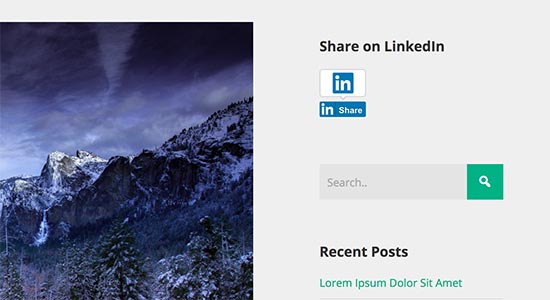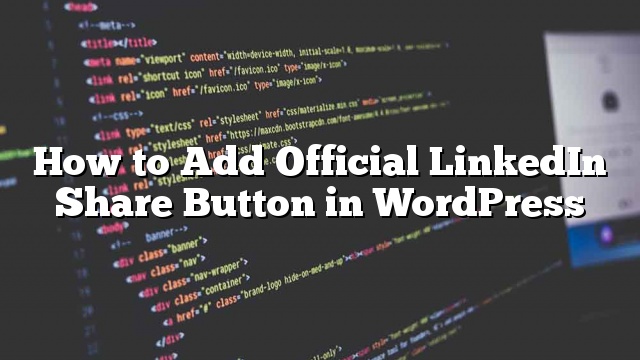Você deseja adicionar o botão oficial LinkedIn do compartilhamento no WordPress? Existem muitos plugins de redes sociais que permitem adicionar botões compartilhados, mas a maioria deles não usa os botões oficiais. Neste artigo, mostraremos como adicionar o botão oficial de compartilhamento do LinkedIn no WordPress.
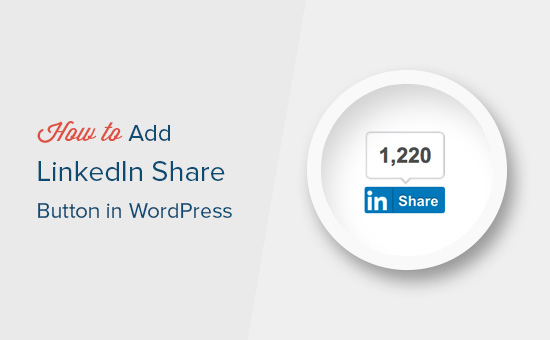
Adicionando o botão LinkedIn LinkedIn no WordPress
Para este tutorial, você precisará editar seus arquivos de tema do WordPress. Se você não fez isso antes, consulte nosso guia sobre como copiar e colar código no WordPress.
Primeiro, você precisa visitar a página LinkedIn Share Plugin. Você será solicitado a selecionar o idioma do seu site e o estilo do botão que você deseja usar.
Você pode deixar o campo de URL em branco porque o botão de compartilhamento pode obter automaticamente o URL da página.
Em seguida, você precisa clicar no botão “Obter código” para copiar seu código de compartilhamento do LinkedIn.
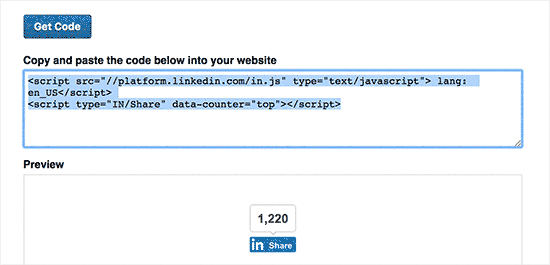
Agora que obtivemos o código de compartilhamento, vamos adicionar os botões oficiais no seu site WordPress.
Exibir o botão Compartilhar do LinkedIn nas postagens e páginas do WordPress
Se você deseja exibir o botão de compartilhamento do LinkedIn antes do conteúdo da postagem, você pode usar o seguinte código. Você precisará copiar e colar este código no arquivo functions.php do seu tema ou em um plugin específico do site.
função wpb_linkedin_share_before ($ content) {
// O código de compartilhamento que você copiou do LinkedIn vai aqui
$ sharecode. = '';
$ newcontent = $ sharecode. $ content;
retornar $ newcontent;
}
add_filter ('the_content', 'wpb_linkedin_share_before');
Você pode salvar suas mudanças e visitar seu site para vê-lo em ação.
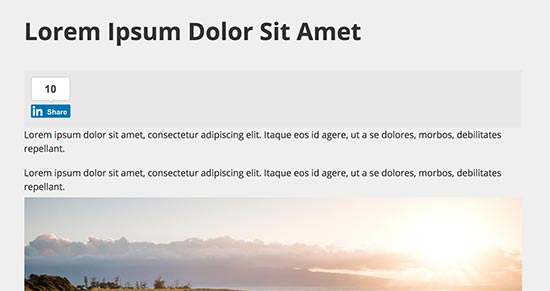
Se você quiser exibir o botão de compartilhamento após o conteúdo da sua publicação, então você precisará adicionar o seguinte código.
função wpb_linkedin_share_after ($ content) {
$ sharecode. = '';
$ newcontent = $ content. $ sharecode;
retornar $ newcontent;
}
add_filter ('the_content', 'wpb_linkedin_share_after');
Você também pode adicionar o código do botão de compartilhamento do LinkedIn que você copiou anteriormente diretamente em um widget HTML personalizado do WordPress. Simplesmente visite Aparência »Widgets e adicione o widget ‘Custom HTML’ a uma barra lateral.
Em seguida, adicione seu código do botão LinkedIn no seu widget HTML personalizado e clique no botão salvar para armazenar suas alterações.
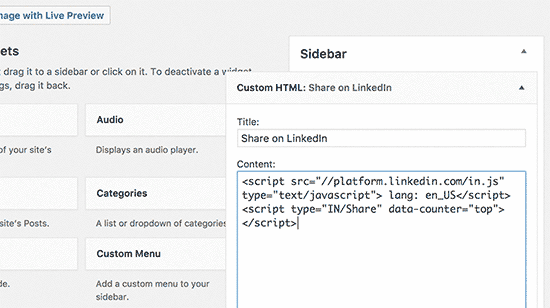
Agora você pode visitar seu site para vê-lo em ação.